微星(MSI)作为全球知名的电脑硬件制造商,其主板产品以稳定性、高性能深受用户喜爱。在日常使用中,出现BIOS设置错误、系统异常等情况时,恢复BIOS到出厂版本成为解决问题的重要手段。本文将围绕“微星BIOS恢复出厂版本”展开,详细介绍恢复BIOS的方法、注意事项及操作步骤,帮助广大中国地区用户轻松应对BIOS相关问题,保障电脑系统的稳定运行。
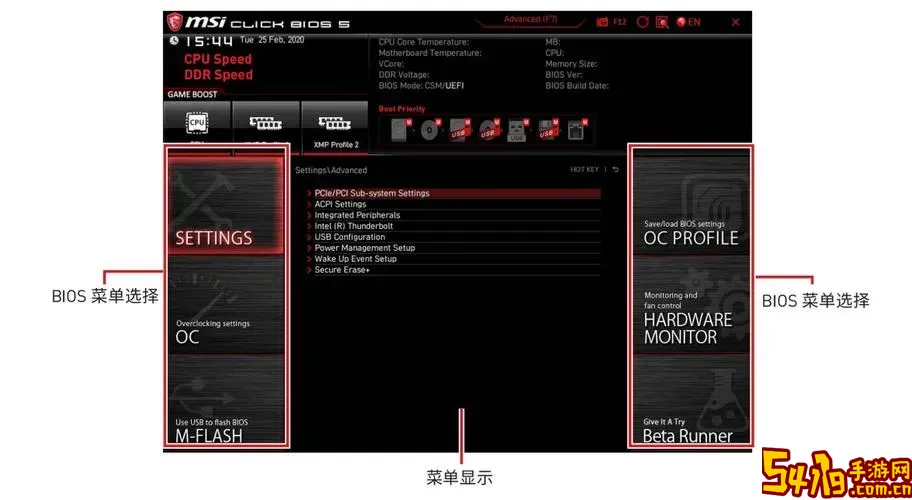
一、什么是BIOS恢复出厂版本?
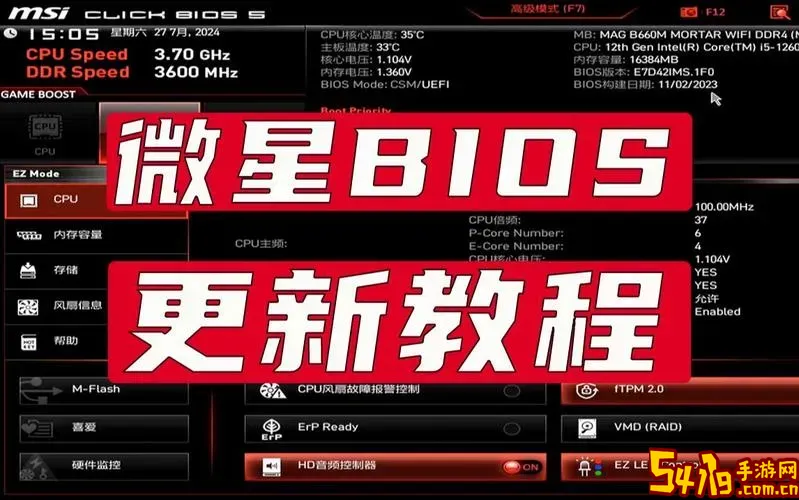
BIOS(Basic Input Output System)即基本输入输出系统,是电脑主板上的固件程序,负责初始化硬件设备、加载操作系统。在使用过程中,如果不慎修改了BIOS设置或者升级BIOS版本失败,电脑可能无法正常启动。恢复BIOS出厂版本即将BIOS回滚至厂商预设的稳定版本,从而解决因BIOS设置或升级问题引发的系统异常。
二、为什么需要恢复出厂版本?
1. BIOS设置错误:用户在调整CPU频率、电压、内存时序等高级选项时,若参数设置不当,系统可能无法启动或频繁死机。
2. BIOS升级失败:网络下载了错误或不兼容的BIOS版本,导致升级中断或刷写出错。
3. 系统不兼容或稳定性下降:某些更新版本的BIOS存在兼容性问题,影响整机稳定运行。
三、恢复微星BIOS出厂版本的几种方法
微星主板支持多种恢复BIOS的方式,用户可根据自身情况选择合适的方法:
1. 使用主板上的“清除CMOS(CLR_CMOS)跳线”或按钮
多数微星主板设有专门用于恢复BIOS默认设置的跳线或按钮。通过关闭电源,调整跳线位置或者长按按钮,即可将BIOS恢复为出厂默认值。
2. 利用BIOS内置菜单恢复默认设置
启动电脑进入BIOS设置界面,通常按Del键或F2键,找到“Load Optimized Defaults”或“Load Setup Defaults”选项,确认后保存退出即可。
3. 微星双BIOS技术(Dual BIOS)故障恢复
某些高端微星主板配备双BIOS芯片,主BIOS损坏时会自动从备份BIOS恢复,确保系统正常启动。用户无需人工干预即可恢复出厂版本。
4. 利用BIOS恢复闪存文件
部分微星主板支持通过U盘进行BIOS文件恢复。将官方提供的BIOS恢复文件拷贝至U盘,插入主板指定USB接口,开机时按住特定按键(如Ctrl+Home),启动自动恢复程序。
四、详细操作步骤(常见方法)
以使用BIOS菜单恢复默认设置为例:
步骤一:重新启动电脑,在屏幕出现微星Logo时连续按Del键进入BIOS设置界面。
步骤二:使用键盘方向键找到“Save & Exit”页面,或者直接找到“Load Optimized Defaults”按钮。
步骤三:选择“Load Optimized Defaults”,系统会提示是否确认加载出厂默认设置,按“是”确认。
步骤四:保存并退出BIOS,电脑自动重启。
步骤五:系统将以默认BIOS配置启动,问题通常得以解决。
五、恢复BIOS时的注意事项
1. 运用跳线清除CMOS操作时要断开电源,避免触电或硬件损坏。
2. 恢复BIOS默认设置后,某些自定义配置需要重新设置,如启动顺序、内存频率等。
3. 若不熟悉操作流程,建议参考微星官方网站提供的主板说明书或寻求专业技术支持。
4. 使用U盘刷写BIOS文件时,确保文件完整且正确匹配主板型号,防止刷机失败造成主板损坏。
六、总结
对于微星主板用户而言,恢复BIOS出厂版本是一种常见且有效的维护手段。无论是通过BIOS菜单、清除跳线还是使用U盘恢复,均能帮助用户摆脱因BIOS设置错误和升级失败带来的系统故障。在中国地区,随着DIY装机和电脑硬件升级的普及,掌握微星BIOS恢复技巧不仅能解决眼前的问题,更能提升对电脑硬件维护的自信与能力。建议用户遇到BIOS问题时,冷静分析选择合适方案,确保操作安全,有效恢复电脑系统稳定运行。